Snabbstart: Skapa ett kunskapslager i Azure Portal
I den här snabbstarten skapar du ett kunskapslager som fungerar som en lagringsplats för utdata som genererats från en AI-berikande pipeline i Azure AI Search. Ett kunskapslager gör genererat innehåll tillgängligt i Azure Storage för andra arbetsbelastningar än sökning.
Först konfigurerar du några exempeldata i Azure Storage. Sedan kör du guiden Importera data för att skapa en berikningspipeline som också genererar ett kunskapslager. Kunskapsarkivet innehåller ursprungligt källinnehåll som hämtats från datakällan (kundgranskningar av ett hotell), plus AI-genererat innehåll som innehåller en sentimentetikett, extrahering av nyckelfraser och textöversättning av icke-engelska kundkommenter.
Förutsättningar
Innan du börjar måste du ha följande förutsättningar på plats:
Ett Azure-konto med en aktiv prenumeration. Skapa ett konto utan kostnad.
Azure AI Search. Skapa en tjänst eller hitta en befintlig tjänst i ditt konto. Du kan använda en kostnadsfri tjänst för den här snabbstarten.
Azure Storage. Skapa ett konto eller hitta ett befintligt konto. Kontotypen måste vara StorageV2 (generell användning V2).
Exempeldata som finns i Azure Storage:
Ladda ned HotelReviews_Free.csv. Denna CSV innehåller 19 kundfeedback om ett enda hotell (kommer från Kaggle.com). Filen finns i en lagringsplats med andra exempeldata. Om du inte vill ha hela lagringsplatsen kopierar du det råa innehållet och klistrar in det i en kalkylbladsapp på enheten.
Ladda upp filen till en blobcontainer i Azure Storage.
Den här snabbstarten använder även Azure AI-tjänster för AI-berikande. Eftersom arbetsbelastningen är så liten används Azure AI-tjänster i bakgrunden för kostnadsfri bearbetning för upp till 20 transaktioner. Det innebär att du kan slutföra den här övningen utan att behöva skapa en extra Azure AI-resurs för flera tjänster.
Starta guiden
Logga in på Azure Portal med ditt Azure-konto.
Leta upp din söktjänst och på sidan Översikt väljer du Importera data i kommandofältet för att skapa ett kunskapslager i fyra steg.

Steg 1: Skapa en datakälla
Eftersom data är flera rader i en CSV-fil anger du parsningsläget för att hämta ett sökdokument för varje rad.
I Anslut till dina data väljer du Azure Blob Storage.
Som Namn anger du "hotel-reviews-ds".
För Data att extrahera väljer du Innehåll och metadata.
För Parsningsläge väljer du Avgränsad text och markerar sedan kryssrutan Första raden innehåller sidhuvud . Kontrollera att avgränsartecknet är ett kommatecken (,).
I Anslutningssträng väljer du en befintlig anslutning om lagringskontot finns i samma prenumeration. Annars klistrar du in en anslutningssträng till ditt Azure Storage-konto.
En anslutningssträng kan vara fullständig åtkomst med följande format:
DefaultEndpointsProtocol=https;AccountName=<YOUR-ACCOUNT-NAME>;AccountKey=<YOUR-ACCOUNT-KEY>;EndpointSuffix=core.windows.netEller så kan en anslutningssträng referera till en hanterad identitet, förutsatt att den har konfigurerats och tilldelats en roll i Azure Storage:
ResourceId=/subscriptions/<YOUR-SUBSCRIPTION-ID>/resourceGroups/<YOUR-RESOURCE-GROUP-NAME>/providers/Microsoft.Storage/storageAccounts/<YOUR-ACCOUNT-NAME>;I Containrar anger du namnet på blobcontainern som innehåller data ("hotellgranskningar").
Sidan bör se ut ungefär som följande skärmbild.
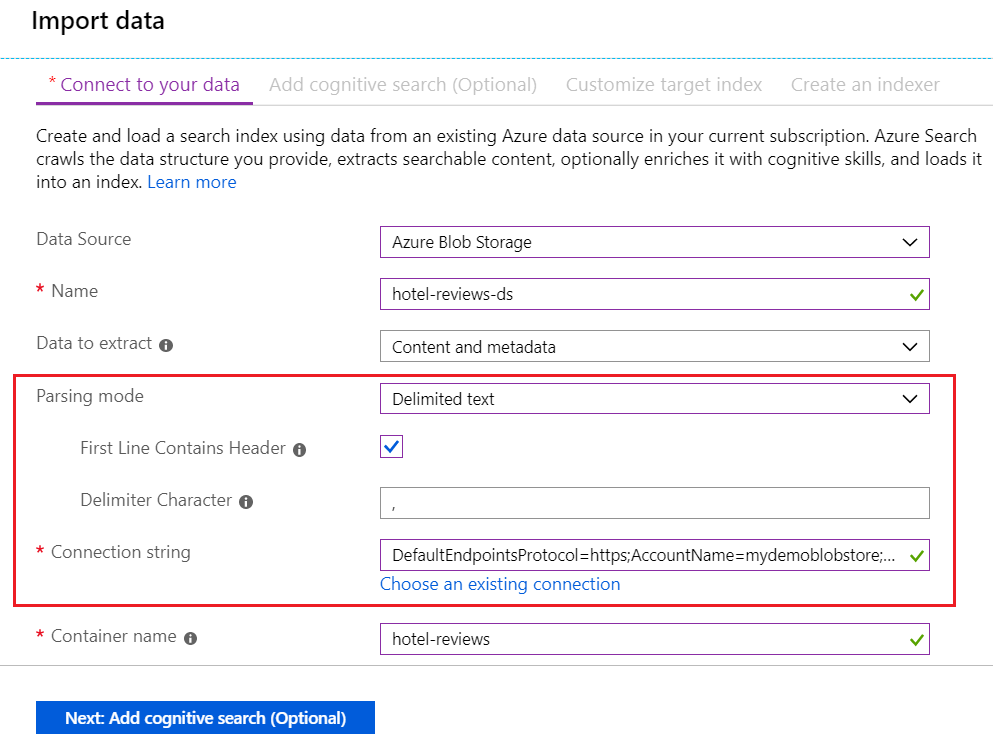
Fortsätt till nästa sida.
Steg 2: Lägg till kunskaper
I det här guidesteget lägger du till kunskaper för AI-berikning. Källdata består av kundgranskningar på engelska och franska. Kunskaper som är relevanta för den här datamängden är extrahering av nyckelfraser, sentimentidentifiering och textöversättning. I ett senare steg "projiceras" dessa berikningar i ett kunskapslager som Azure-tabeller.
Expandera Bifoga Azure AI-tjänster. Kostnadsfria (begränsade berikningar) väljs som standard. Du kan använda den här resursen eftersom antalet poster i HotelReviews-Free.csv är 19 och den här kostnadsfria resursen tillåter upp till 20 transaktioner per dag.
Expandera Lägg till berikanden.
Som Namn på kompetensuppsättning anger du "hotel-reviews-ss".
I fältet Källdata väljer du reviews_text.
För Berikningskornighetsnivå väljer du Sidor (5 000 tecken segment).
För Kognitiva kunskaper för text väljer du följande kunskaper:
- Extrahera nyckelfraser
- Översätta text
- Språkidentifiering
- Identifiera sentiment
Sidan bör se ut så här:
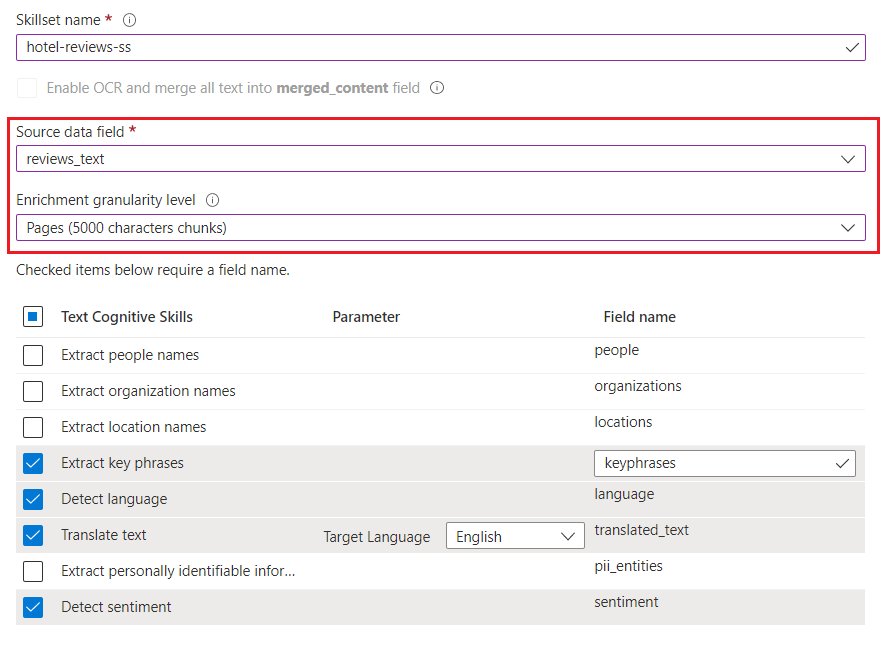
Rulla nedåt och expandera Spara berikanden till kunskapsarkivet.
Välj Välj en befintlig anslutning och välj sedan ett Azure Storage-konto. Sidan Containrar visas så att du kan skapa en container för projektioner. Vi rekommenderar att du antar en namngivningskonvention för prefix, till exempel "kstore-hotel-reviews" för att skilja mellan källinnehåll och kunskapslagerinnehåll.
Gå tillbaka till guiden Importera data och välj följande Azure-tabellprojektioner. Guiden erbjuder alltid projektionen Dokument . Andra projektioner erbjuds beroende på vilka kunskaper du väljer (till exempel nyckelfraser) eller berikningskornigheten (sidor):
- Dokument
- Sidor
- Nyckelfraser
Följande skärmbild visar val av tabellprojektion i guiden.
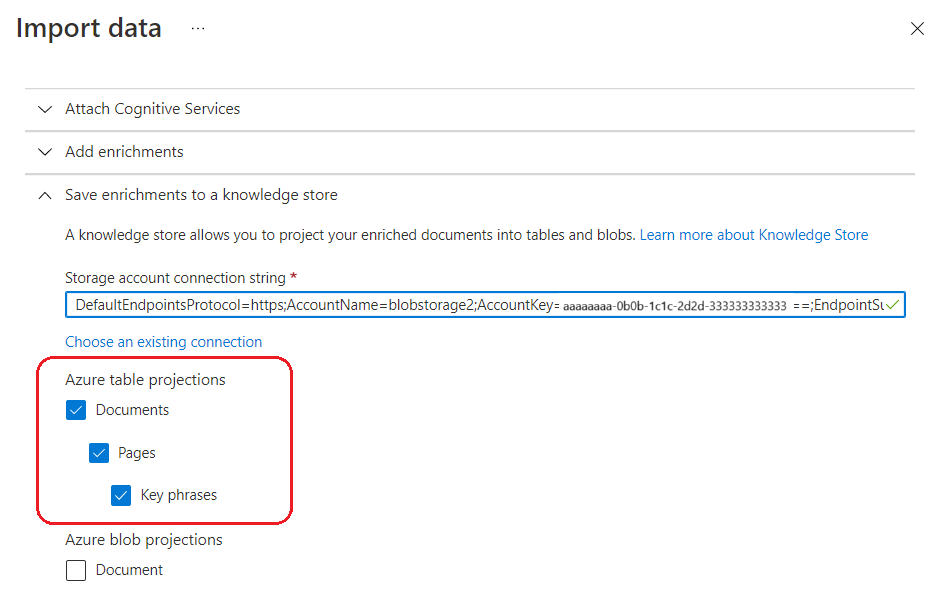
Fortsätt till nästa sida.
Steg 3: Konfigurera indexet
I det här guidesteget konfigurerar du ett index för valfria fulltextsökningsfrågor. Du behöver inget sökindex för ett kunskapslager, men indexeraren kräver ett för att kunna köras.
I det här steget tar guiden exempel på datakällan för att härleda fält och datatyper. Du behöver bara välja attributen för önskat beteende. Med attributet Hämtningsbar kan söktjänsten till exempel returnera ett fältvärde, medan attributet Sökbar aktiverar fulltextsökning i fältet.
Som Indexnamn anger du "hotel-reviews-idx".
För attribut accepterar du standardvalen: Hämtningsbar och sökbar för de nya fält som pipelinen skapar.
Indexet bör se ut ungefär som i följande bild. Eftersom listan är lång visas inte alla fält i bilden.
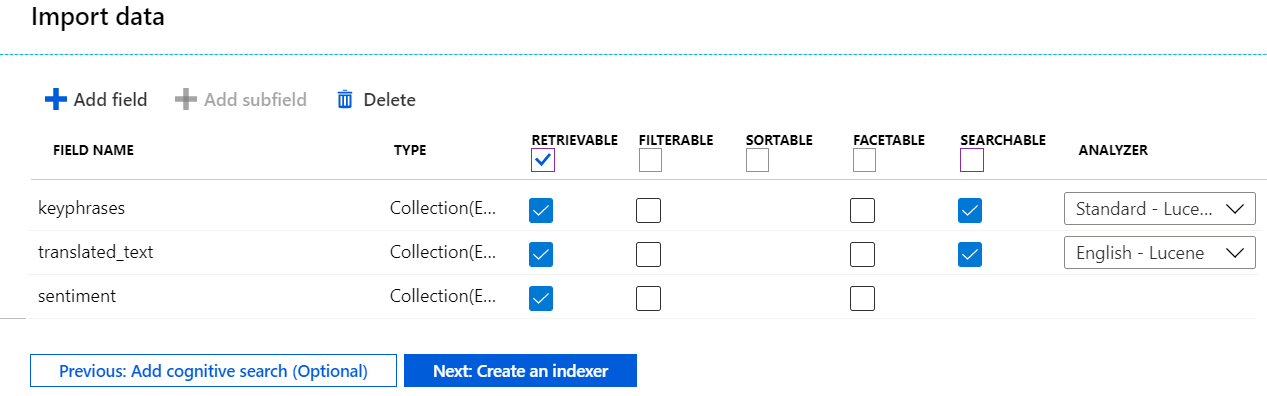
Fortsätt till nästa sida.
Steg 4: Konfigurera och kör indexeraren
I det här guidesteget konfigurerar du en indexerare som samlar ihop datakällan, kompetensuppsättningen och indexet som du definierade i föregående guidesteg.
Som Namn anger du "hotel-reviews-idxr".
Behåll standardvärdet En gång för Schema.
Välj Skicka för att köra indexeraren. Dataextrahering, indexering, tillämpning av kognitiva färdigheter sker i det här steget.
Steg 5: Kontrollera status
På sidan Översikt öppnar du fliken Indexerare mitt på sidan och väljer sedan hotels-reviews-idxr. Inom en minut eller två bör statusen gå från "Pågår" till "Lyckades" utan fel och varningar.
Kontrollera tabeller i Azure Portal
I Azure Portal öppnar du lagringskontot som används för att skapa kunskapsarkivet.
I det vänstra navigeringsfönstret för lagringskontot väljer du Lagringswebbläsare för att visa de nya tabellerna.
Du bör se tre tabeller, en för varje projektion som erbjöds i avsnittet "Spara berikanden" på sidan "Lägg till berikanden".
"hotelReviewssDocuments" innehåller alla noder på första nivån i ett dokuments berikande träd som inte är samlingar.
"hotelReviewssKeyPhrases" innehåller en lång lista över bara de nyckelfraser som extraherats från alla recensioner. Kunskaper som matar ut samlingar (matriser), till exempel nyckelfraser och entiteter, skickar utdata till en fristående tabell.
"hotelReviewssPages" innehåller berikade fält som skapats över varje sida som har delats upp från dokumentet. I den här kompetensuppsättningen och datakällan berikning på sidnivå som består av attitydetiketter och översatt text. En sidtabell (eller en meningstabell om du anger den specifika detaljnivån) skapas när du väljer "sidor" kornighet i kompetensuppsättningsdefinitionen.
Alla dessa tabeller innehåller ID-kolumner som stöder tabellrelationer i andra verktyg och appar. När du öppnar en tabell bläddrar du förbi de här fälten för att visa de innehållsfält som läggs till av pipelinen.
I den här snabbstarten bör tabellen för "hotelReviewssPages" se ut ungefär så här:
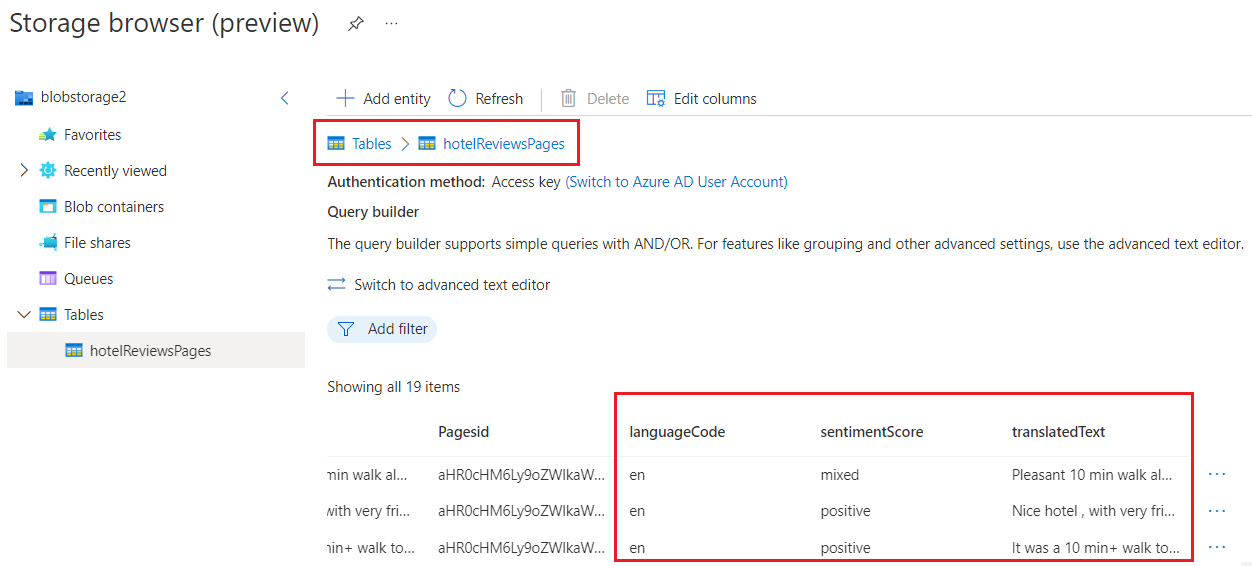
Rensa
När du arbetar i din egen prenumeration kan det dock vara klokt att i slutet av ett projekt kontrollera om du fortfarande behöver de resurser som du skapade. Resurser som fortsätter att köras kostar pengar. Du kan ta bort enstaka resurser eller hela resursgruppen om du vill ta bort alla resurser.
Du kan hitta och hantera resurser i portalen med hjälp av länken Alla resurser eller Resursgrupper i det vänstra navigeringsfönstret.
Om du använder en kostnadsfri tjänst ska du komma ihåg att du är begränsad till tre index, indexerare och datakällor. Du kan ta bort enskilda objekt i portalen för att hålla dig under gränsen.
Dricks
Om du vill upprepa den här övningen eller prova en annan genomgång av AI-berikande tar du bort indexeraren hotel-reviews-idxr och de relaterade objekten för att återskapa dem. Om du tar bort indexeraren återställs den kostnadsfria dagliga transaktionsräknaren till noll.
Nästa steg
Nu när du har introducerats i ett kunskapslager kan du ta en närmare titt på varje steg genom att växla över till REST API-genomgången. Uppgifter som guiden hanterade internt förklaras i REST-genomgången.